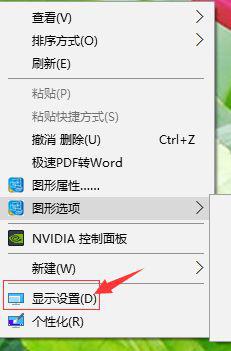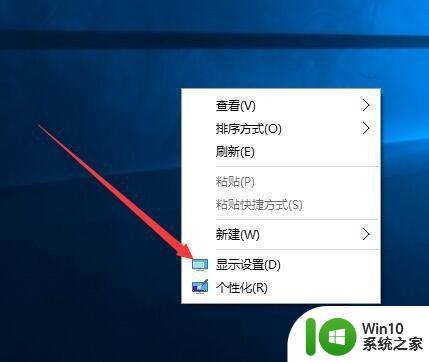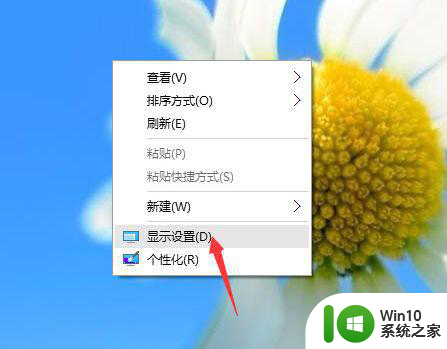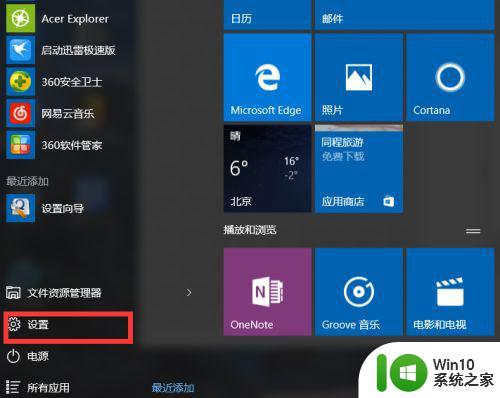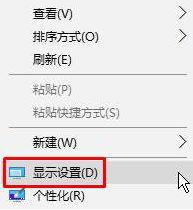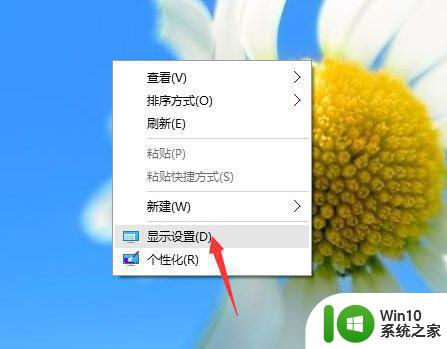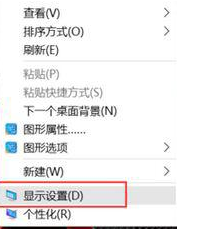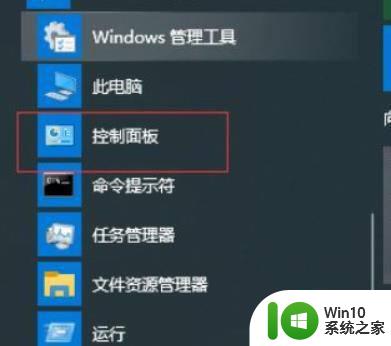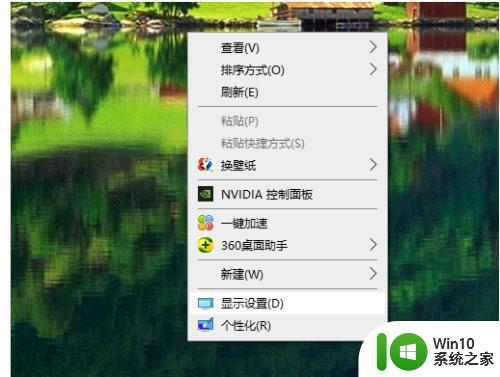win10部分字体模糊怎么解决 win10部分程序字体模糊怎么办
更新时间:2023-01-09 11:56:28作者:cblsl
在电脑上,使用难免会出现一些问题,最近就有win10用户说他电脑上的有部分软件字体是模糊的,也不知道是怎么回事也不会解决,那么win10部分字体模糊怎么解决呢,方法很简单不难,下面小编给大家分享win10部分程序字体模糊的解决方法。
解决方法:
方法一:修改对应软件的兼容性
1、首先选中显示模糊的软件图标(可以是桌面快捷方式或者去软件根目录查找),右键属性。
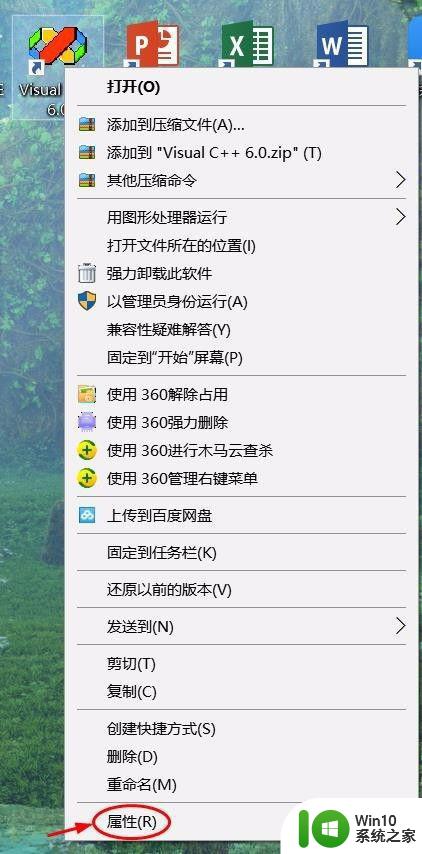
2、然后在兼容性里找到“高DPI设置时禁用显示缩放”并勾选后确定即可。再次打开软件后就会发现变清晰了许多。
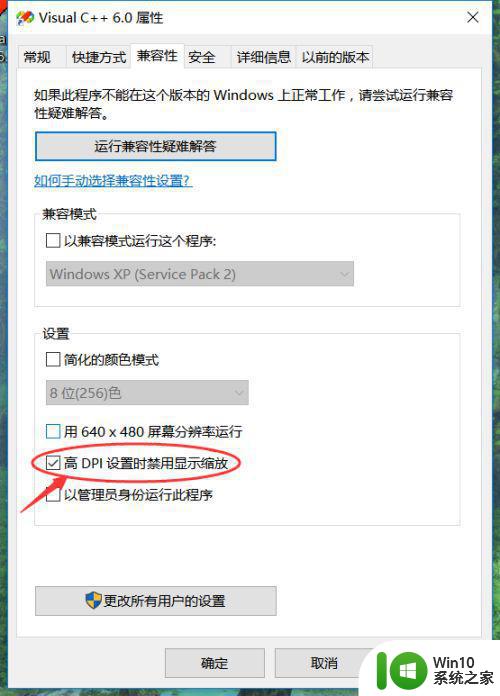
方法二:
1、对桌面右键---显示设置---更改文本、应用和其它项目的大小调回100%。(基本一劳永逸,但可能会因造成所有应用和图标显示较小而不适应,并可能弄乱你桌面整理的图标,在此友情提醒)
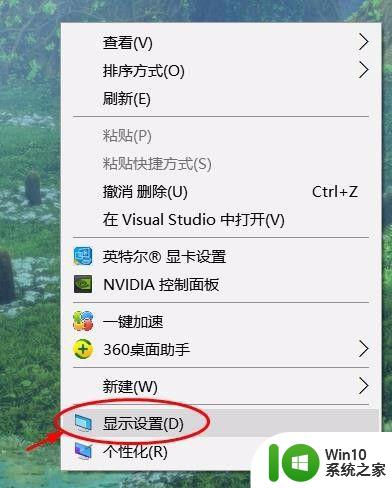
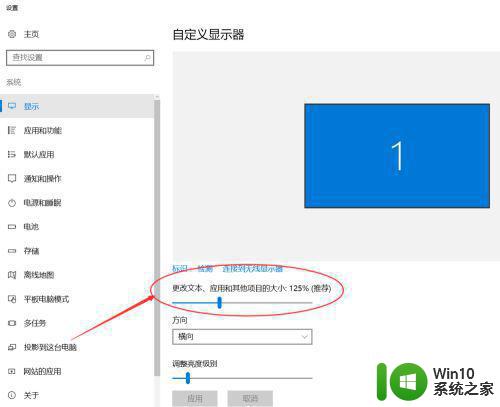
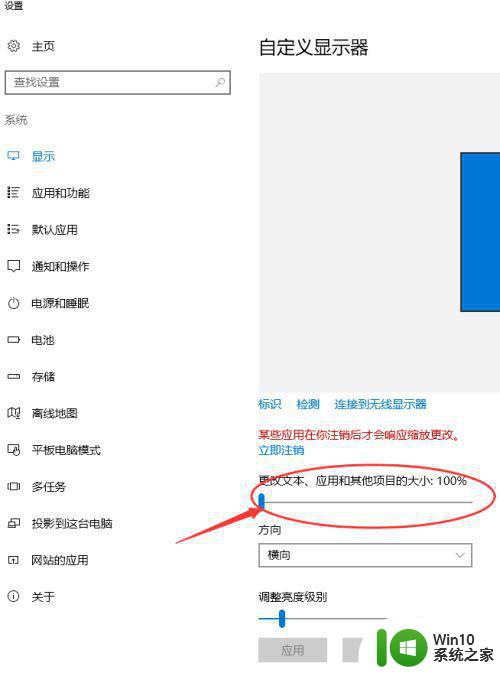
以上就是win10部分程序字体模糊的解决方法,有遇到软件字体模糊的话,可以按上面的方法来进行解决。